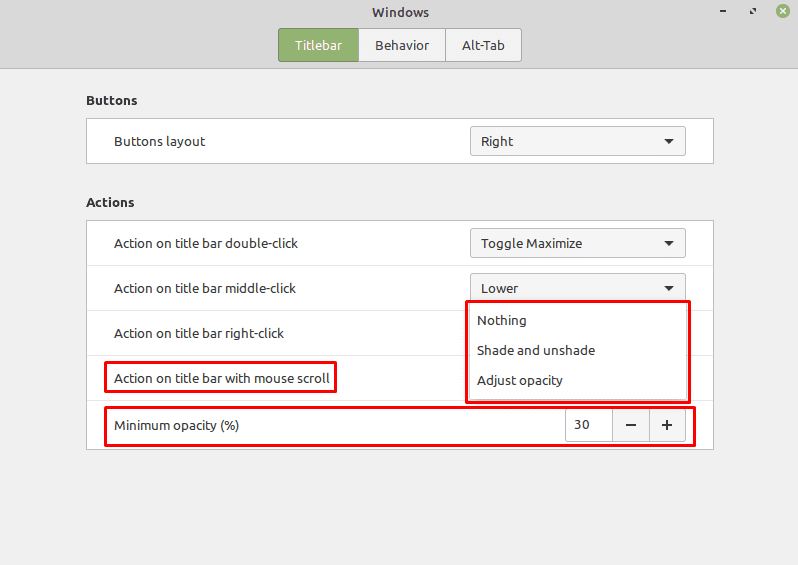लिनक्स मिंट कॉन्फ़िगरेशन विकल्पों की एक विस्तृत विविधता प्रदान करता है, जिसमें किसी भी विंडो के टाइटल बार के कार्य करने के तरीके को बदलने की क्षमता शामिल है।
टाइटलबार सेटिंग्स को कॉन्फ़िगर करने के लिए, सुपर की दबाएं, फिर "विंडोज" टाइप करें और एंटर दबाएं।
युक्ति: "सुपर" कुंजी वह नाम है जिसका उपयोग कई लिनक्स वितरण ट्रेडमार्क मुद्दों के किसी भी जोखिम से बचने के लिए विंडोज कुंजी या ऐप्पल "कमांड" कुंजी को संदर्भित करने के लिए करते हैं।
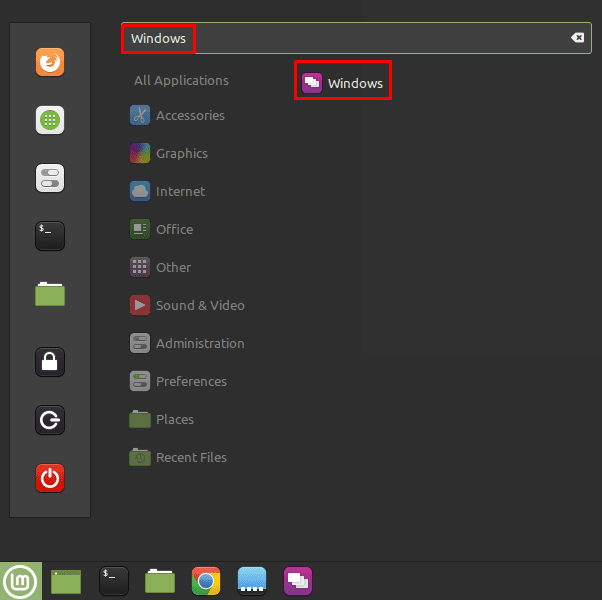
डिफ़ॉल्ट "टाइटलबार" टैब में, पहला विकल्प जिसे आप कॉन्फ़िगर कर सकते हैं, वह है जहां "बटन लेआउट" ड्रॉपडाउन बॉक्स के साथ विंडो को छोटा, अधिकतम और बंद करें। बटन दायीं ओर डिफ़ॉल्ट होते हैं, जैसा कि विंडोज उपयोगकर्ताओं के लिए परिचित होगा। विकल्प आपको बाईं ओर स्थित बटनों को रखने की अनुमति देते हैं, केवल "खिड़की बंद करें" बटन दिखाते हैं, या क्रमशः बाएं और दाएं दोनों आइकन को विभाजित करते हैं।

अगले तीन विकल्प आपको यह चुनने की अनुमति देते हैं कि जब आप डबल-क्लिक करते हैं, मध्य-क्लिक करते हैं, या टाइटलबार पर राइट-क्लिक करते हैं तो क्या होता है। प्रत्येक विकल्प में उपलब्ध विकल्पों की समान सूची होती है, हालांकि वे अलग-अलग मानों के लिए डिफ़ॉल्ट होते हैं। आप उल्लिखित क्लिकों को इसमें कॉन्फ़िगर कर सकते हैं: "टॉगल शेड", "टॉगल मैक्सिमाइज" "टॉगल मैक्सिमाइज हॉरिजॉन्टल", "टॉगल मैक्सिमाइज़ वर्टिकली", "टॉगल ऑन ऑल वर्कस्पेस", "टॉगल ऑलवेज ऑन टॉप", "मिनिमाइज़", "मेनू", "लोअर", या "कोई नहीं"।
"टॉगल शेड" टाइटलबार को छोड़कर पूरी विंडो को छुपा देता है। "अधिकतम टॉगल करें" विंडो को बड़ा करता है या इसे इसके पिछले विंडो आकार में लौटाता है। "टॉगल मैक्सिमाइज़ हॉरिज़ॉन्टली" "टॉगल मैक्सिमाइज़" के समान है, लेकिन केवल क्षैतिज रूप से। "टॉगल मैक्सिमाइज़ वर्टिकली" "टॉगल मैक्सिमाइज़" के समान है, लेकिन केवल लंबवत रूप से। "सभी कार्यस्थानों पर टॉगल करें" का उपयोग सभी कार्यस्थानों पर प्रदर्शित होने वाली विंडो को सेट या अनसेट करने के लिए किया जाता है। विंडो के लिए हमेशा शीर्ष पर सक्षम या अक्षम करने के लिए "टॉगल हमेशा शीर्ष पर" का उपयोग किया जाता है। "छोटा करें" विंडो को छोटा करता है। "मेनू" राइट-क्लिक मेनू खोलता है। "निचला" विंडो को अन्य सभी विंडो के नीचे ले जाता है लेकिन इसे छोटा नहीं करता है। "कोई नहीं" कार्रवाई को अक्षम करता है और इसका कोई प्रभाव नहीं पड़ता है।
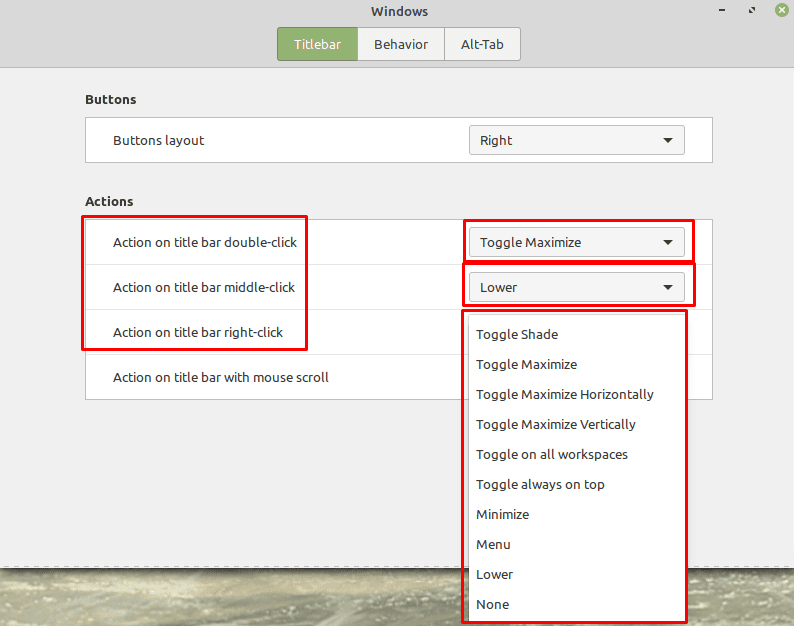
अंतिम आइटम आपको यह कॉन्फ़िगर करने की अनुमति देता है कि जब आप टाइटलबार पर स्क्रॉल व्हील का उपयोग करते हैं तो क्या होता है। यह "कुछ भी नहीं" के लिए डिफ़ॉल्ट है, लेकिन आप "शेड और अनशेड", या "अपारदर्शिता समायोजित करें" भी चुन सकते हैं।
यदि आप विंडो की अपारदर्शिता को समायोजित करने के लिए स्क्रॉल व्हील का उपयोग करना चुनते हैं, तो आप उस न्यूनतम अस्पष्टता को भी कॉन्फ़िगर कर सकते हैं जिसे आप विंडोज़ पर लागू कर सकते हैं। यह डिफ़ॉल्ट रूप से 30% की न्यूनतम अस्पष्टता है, जो अधिकांश मामलों के लिए पर्याप्त होनी चाहिए।
युक्ति: बहुत कम अस्पष्टता सेट करने में बहुत सावधानी बरतें, आप एक विंडो को पूरी तरह से पारदर्शी बना सकते हैं, जिससे इसे ढूंढना और ठीक करना मुश्किल हो सकता है।